Apple je nedavno ažurirao svoje aplikacije za iOS za stranice, brojeve i ključne riječi (iTunes veze). Najnovije ažuriranje donosi aplikacije iWork trio na iPhone i iPod touch, kao i ažuriranu verziju iPada. S dodatnim izlaganjem i korištenjem koje će zasigurno slijediti s novim izdanjem, biti u mogućnosti brzo pronaći dokumente u pokretu je nešto što korisnici žele učiniti.
Ovaj će vam vodič pokazati kako koristiti svoj Dropbox račun kao WebDAV za dijeljenje dokumenata uz minimalan napor.
Da biste koristili bilo koju od usluga o kojima ćemo raspravljati, trebate imati bilo koju od tri iWork aplikacije instalirane na vašem iOS uređaju, kao i besplatan Dropbox račun.
Trenutno postoje dvije usluge postavljene da omoguće pristup Dropbox računu kao WebDAV (otmjena riječ za dijeljenje datoteka putem Interneta), koja je ugrađena u Pages, Keynote i Numbers.
DropDAV (Limited), koji je trenutno besplatan, usluga je koja omogućuje prijenos datoteka na vaš Dropbox račun do 1 MB. Da biste koristili uslugu, posjetite početnu stranicu i kliknite gumb na dnu stranice. Bit ćete preusmjereni na Dropbox, gdje ćete morati dati DropDAV (ograničeno) dopuštenje za pristup datotekama Dropboxa.
Nakon odobrenja dozvole za pristup računu za Dropbox, tada ćete moći postaviti lozinku za DropDAV (Limited); Vaša adresa e-pošte bit će adresa e-pošte koju koristite za svoj Dropbox račun. Trebalo bi vam prikazati ekran kao što je ovaj dolje. Svakako obratite pozornost na informacije na ovom zaslonu; trebat će nam kasnije.

Ograničenje od 1 MB datoteka za DropDAV (Limited) može biti problem za neke. Srećom, još jedna usluga nazvana DropDAV (nema veze s "ograničenom" verzijom) omogućuje veće datoteke. Međutim, ova usluga nije besplatna; ona nosi mjesečnu naknadu od 5 USD. DropDAV ne nudi besplatno dvotjedno ispitivanje kada se prvi put prijavite za uslugu.
Da biste se postavili, prijavite se za uslugu, dopustite DropDAV-u da se poveže s vašim Dropbox računom i postavite lozinku. Kada završite s postavljanjem DropDAV-a, trebali biste vidjeti zaslon kao što je onaj ispod. Opet, uzmite u obzir ove informacije, jer će vam trebati.


Otvorite Pages (ili Brojevi / Keynote) i dodirnite znak + u gornjem lijevom kutu. U nastavku ćete vidjeti ikonu s tekstom "WebDAV". Dodirnite ovu ikonu.

Tada ćete biti upitani za unos podataka za vaš WebDAV račun. Koristeći podatke koje ste ranije spremili, unesite URL, korisničko ime i zaporku u ta polja. Vrlo je važno da unesete adresu poslužitelja točno onako kako je na popisu. (U testiranju smo napravili pogrešku ostavljajući "s" off "https", i to je izazvalo hrpu problema za nas.)
Aplikacija bi trebala potvrditi vaše podatke; nakon što je, bit će vam predstavljen popis vaših Dropboxovih mapa. Sada ćete moći navigirati do mape koja sadrži sve dokumente koje želite kopirati na vaš iOS uređaj i raditi u slobodno vrijeme.

Da biste dokument spremili na svoj Dropbox račun, otvorite dokument koji želite spremiti i dodirnite ikonu francuskog ključa. Tada ćete vidjeti padajući izbornik; dodirnite Dijeli i ispiši.
Na dnu sljedećeg popisa nalazi se Kopiraj u WebDAV. Dodirnite ovu opciju. Tada ćete biti upitani da odaberete vrstu datoteke koju želite stvoriti i spremiti kao. Zatim će vam se prikazati popis vaših Dropboxovih mapa, dođite do mape u koju želite spremiti dokument i dodirnite Kopiraj.

Vidjet ćete traku napretka i pojedinosti o učitavanju i potvrdu nakon dovršetka.
Bilo koja od ovdje navedenih usluga čini izvrsno WebDAV rješenje, ovisno o vašem korištenju. Ako se prvenstveno bavite tekstualnim dokumentima, ograničena usluga je savršena za vas. Ako se bavite velikim brojem proračunskih tablica ili prezentacija, možda je vrijedno potrošiti 5 $ mjesečno za pristup vašim datotekama u pokretu. Vodič je koristio iPad samo za demonstraciju; iPhone ili iPod Touch proces je identičan.
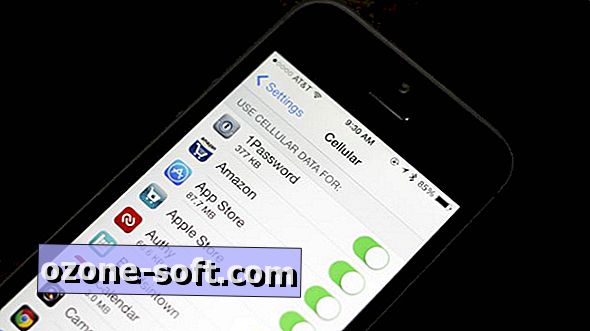












Ostavite Komentar